神舟戰(zhàn)神gx8-cp7s2筆記本使用u盤怎么安裝win10系統(tǒng)?安裝win10系統(tǒng)的方法介紹
神舟戰(zhàn)神gx8-cp7s2筆記本是一款2018年1月份上市的娛樂影音筆記本電腦,其搭載了英特爾酷睿第八代i7處理器以及性能級核心顯卡,能夠滿足用戶們?nèi)粘蕵肥褂眯枨螅敲瓷裰蹜?zhàn)神gx8-cp7s2筆記本如何使用大白菜u盤呢?今天為大家?guī)砩裰蹜?zhàn)神gx8-cp7s2筆記本使用大白菜u盤安裝系統(tǒng)的操作方法。

準(zhǔn)備工作:
1、下載大白菜u盤啟動制作工具
2、將u盤制作成u盤啟動盤
3、下載原版win10系統(tǒng)鏡像并存入u盤啟動盤;
操作教程:
1、將u盤啟動盤插入usb接口,重啟電腦進(jìn)入界面,然后按方向鍵“↓”選擇“【02】大白菜 WIN8 PE標(biāo)準(zhǔn)版(新機(jī)器)”,回車鍵進(jìn)入,如圖所示:

2、進(jìn)入大白菜pe界面后,會自動彈出“大白菜PE裝機(jī)工具”,我們在下拉菜單中選擇ghost win10系統(tǒng)安裝包,接著選擇系統(tǒng)盤,點(diǎn)擊“確定”,如圖所示:
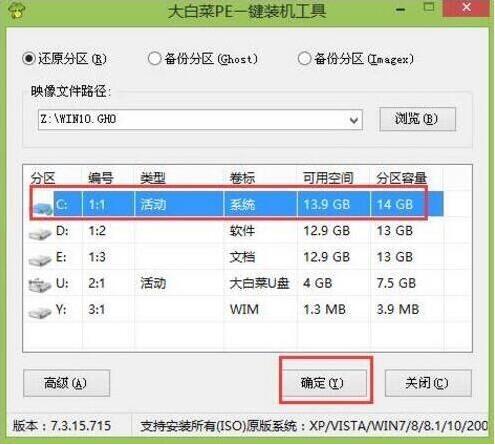
3、之后,我們只需等待系統(tǒng)釋放成,如圖所示:
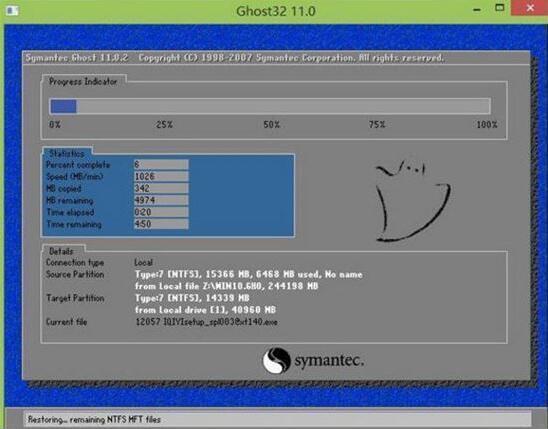
4、等系統(tǒng)釋放完成后,重啟腦,等待系統(tǒng)設(shè)置完成我們就以使用win10系統(tǒng)了,如圖所示:
神舟戰(zhàn)神相關(guān)攻略推薦:
神舟戰(zhàn)神Z5筆記本u盤怎么安裝win7系統(tǒng)?安裝win7系統(tǒng)操作步驟介紹
神舟戰(zhàn)神k670d筆記本使用大白菜u盤如何安裝win8系統(tǒng)?安裝win8系統(tǒng)方法介紹
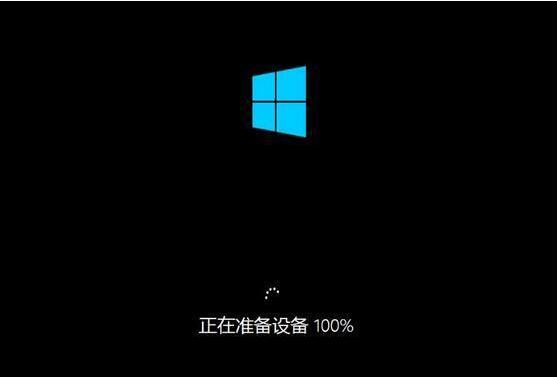
神舟戰(zhàn)神gx8-cp7s2筆記本使用大白菜u盤的操作方法就為小伙伴們詳細(xì)分享到這邊了,如果用戶們對使用大白菜u盤安裝系統(tǒng)不夠了解,可以參考以上方法步驟進(jìn)行安裝哦,希望本篇教程能夠幫到大家,更多精彩教程請關(guān)注好吧啦網(wǎng)中文網(wǎng)。
相關(guān)文章:
1. 安裝SQLServer如提示掛起導(dǎo)入本注冊表可解決的reg文件2. Debian主文件夾怎么隱藏? Debian11 Xfce隱藏桌面主文件夾的技巧3. Win10 21H1正式版安裝教程以及官方ISO鏡像下載4. centos7使用docker部署gitlab-ce-zh應(yīng)用詳解5. 注冊表命令大全 腳本之家特制版6. Win10如何攔截電腦彈窗廣告?Windows10彈窗廣告去除攔截方法7. 統(tǒng)信UOS系統(tǒng)盤怎么隱藏? 統(tǒng)信UOS隱藏C盤的技巧8. 在Sco Unix下?lián)芴柹暇W(wǎng)9. SCO UNIX 講座10. secbizsrv.exe是什么進(jìn)程(支付寶安全控件)
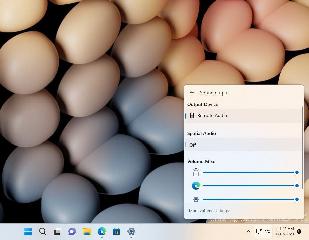
 網(wǎng)公網(wǎng)安備
網(wǎng)公網(wǎng)安備